Lo processore o unità di elaborazione centrale è responsabile di tutta la matematica di base che il computer deve eseguire per funzionare. Sebbene ci siano altri processori nel tuo computer, come un Unità di elaborazione grafica per le immagini, nessuno di loro ha la flessibilità generica di una CPU.
L'ultima cosa che vuoi è che la tua CPU cada nel bel mezzo di qualcosa di importante. Che si tratti di un'intensa sessione di gioco online o di un importante rendering video che un cliente sta aspettando, è fondamentale sapere che la tua CPU può sopportare il caldo. È qui che entrano in gioco gli stress test della CPU.

Che cos'è uno stress test della CPU?
Uno stress test della CPU è un programma software specificamente progettato per fornire alla tua CPU problemi incredibilmente difficili da risolvere. Fornisce alla CPU così tanti di questi difficili problemi di matematica che la sua piena attenzione viene presa. Il risultato finale è un test del massimo lavoro che la tua CPU può fare.
La maggior parte dei lavori del mondo reale, anche quelli che utilizzano il 100% della CPU, non lo fanno in questo modo brutale e sostenuto. Potresti chiederti perché qualcuno vorrebbe torturare una CPU scadente in questo modo, ma in realtà è una parte importante di vari aspetti della costruzione e della manutenzione del computer.

Perché eseguire test di stress sulla CPU?
I test di stress della CPU sono progettati per spingere la CPU al suo limite assoluto e quindi verificare se è in grado di gestire un carico di lavoro così pesante. Le CPU generano calore quando funzionano e devono rimanere al di sotto di una certa temperatura. Se si surriscaldano, possono iniziare a commettere errori o persino a rompersi definitivamente. Se c'è qualcosa da cui dipende la CPU o qualche sottocomponente della CPU che non sta andando bene, uno stress test rivelerà spesso quei problemi sotto forma di crash o un computer sospeso.
Generalmente ci sono due mondo reale scenari in cui le prove di stress sono comuni. Il primo è testare la build di un computer dopo averlo messo insieme. Alcune aziende di costruzione di PC boutique avranno un periodo di "rodaggio", in cui il computer di nuova costruzione viene continuamente sottoposto a stress per 24 ore. Il ragionamento qui è che se alcuni componenti del computer sono difettosi, non funzioneranno durante il periodo di rodaggio.
In_content_1 all: [300x250] / dfp: [640x360]->
La seconda ragione per eseguire uno stress test è come un modo per convalidare Overclock della CPU. L'overlock merita di essere esaminato da solo e abbiamo molti articoli sull'argomento. La versione breve è che una CPU overcloccata è stata impostata a una velocità maggiore rispetto alla raccomandazione di fabbrica.
Ogni volta che overcloccate la vostra CPU, dovreste sottoporla a stress test per assicurarvi che non si surriscaldi o che sia instabile in qualche modo. Lo stress test è utile anche senza overclock per testare un nuovo sistema di raffreddamento. La domanda è: quali strumenti di stress test dovresti usare?
I migliori strumenti di stress test della CPU
Ci sono molte applicazioni là fuori che possono aiutarti ad accendere un fuoco sotto la tua CPU . Alcuni sono altamente specializzati e potrebbero essere adatti se il tuo computer è costruito per il tipo di attività della CPU che soddisfano. Per la stragrande maggioranza delle persone, tuttavia, esistono due app generiche che hanno superato la prova del tempo.
Prime95Prime95 è una delle software più tosti che puoi eseguire su un computer. Il vero scopo di Prime95 è cercare il numero primo più grande. Cioè, un numero che può essere diviso solo per uno e se stesso. Puoi scegliere di rinunciare a questo progetto di ricerca quando esegui il programma per la prima volta e dovresti farlo se lo stai utilizzando solo per lo stress test.
Quando il programma inizia in modalità stress test, ottieni per fare alcune scelte riguardo alla punizione specifica.
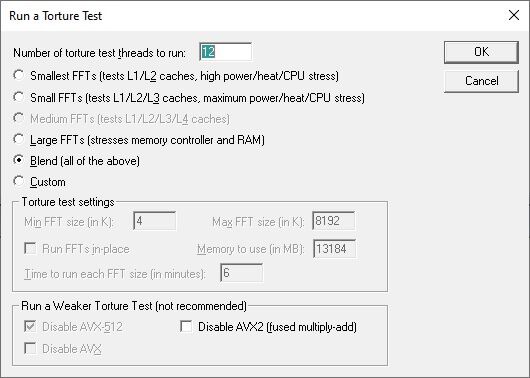
L'opzione "blend" è la migliore per testare il sistema generale, ma come puoi vedere alcune delle altre opzioni prendono di mira componenti specifici. Quindi, se vuoi concentrarti sulla RAM, ad esempio, puoi farlo.
Il numero di thread verrà compilato automaticamente, ma dovrebbe essere uguale al numero di core nel tuo sistema o il doppio di tale importo se la tua CPU è dotata di HyperThreading. Poiché il nostro computer ha sei core con HyperThreading, abbiamo bisogno di 12 "lavoratori" come vengono chiamati nell'app. Quando sei soddisfatto di queste impostazioni, premi OK e dovresti vedere questo.
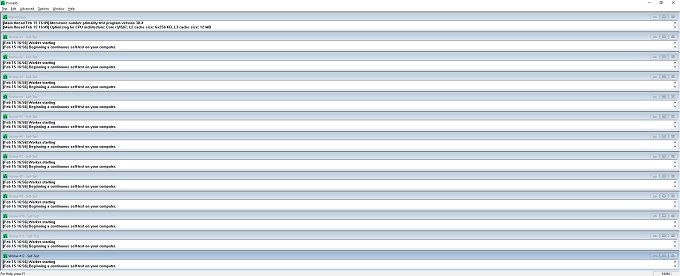
Il tuo computer ora sta eseguendo la CPU a tutto gas e sentirai le ventole girare momentaneamente per affrontare il calore extra. Dopo aver eseguito lo stress test della CPU per il periodo di tempo desiderato (e non ci sono stati errori), puoi premere Test>Stopper dare una pausa alla tua scarsa CPU.
HeavyLoadA differenza di Prime95, HeavyLoad non è uno strumento scientifico riproposto. Invece è un'app che è stata costruita da zero per eseguire test di stress sui computer. Una delle cose migliori di questo programma è che puoi scegliere di stressare la tua GPU e la CPU allo stesso tempo. Questo è importante se si desidera controllare la stabilità totale del sistema e si prevede di utilizzare il computer per attività pesanti su entrambi i tipi di processore.
È possibile selezionare i componenti da sottolineare con i pratici pulsanti sul barra degli strumenti. Se sei bravo con l'opzione CPU + GPU predefinita, premi semplicemente il pulsante di riproduzione e la tortura inizierà.
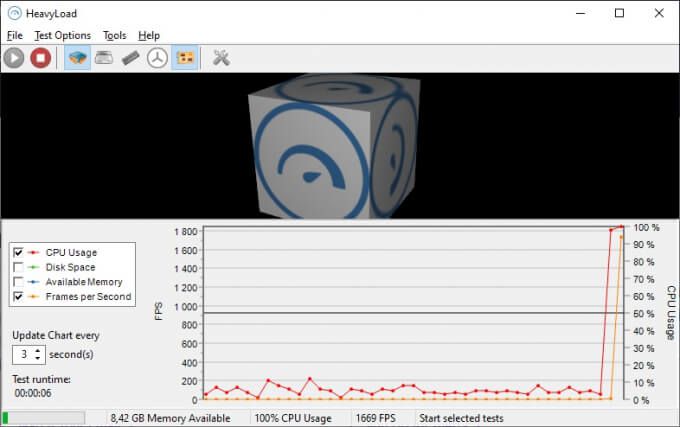
HeavyLoad non crea il tipo di calore mortale in una CPU che fa Prime95, ma rappresenta un carico massimo più realistico. Prime95 è il gold standard per i test di tortura, ma pochi software del mondo reale colpiranno la tua CPU proprio in matematica con così tanta forza. Se sopravvive a una sessione HeavyLoad, probabilmente andrà bene per qualcosa come un videogioco.
CoreTemp per temperatura e informazioni di sistemaUno dei motivi principali per fare uno stress test è vedere se la tua CPU si sta surriscaldando o meno. CoreTemp è uno strumento rispettato che ti fornisce informazioni cruciali sul tuo hardware. Ad esempio, mostra la velocità di clock in tempo reale della CPU e i suoi dati tecnici.
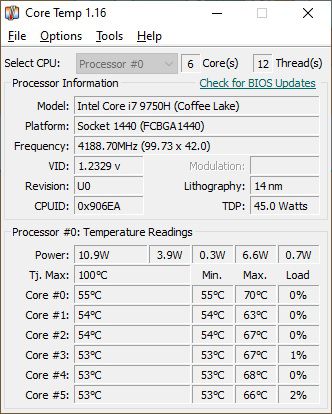
Ovviamente, il motivo principale per usare CoreTemp è la lettura della temperatura in tempo reale. Ognuno dei core della CPU ha i propri monitor di temperatura individuali. Quando esegui uno stress test, vedrai quelle temperature salire. Se la tua CPU raggiunge la sua temperatura nominale massima, la velocità verrà ridotta per ridurre il calore o il sistema si spegnerà come mezzo di protezione.
In CoreTemp puoi vedere tutto questo accadere in tempo reale, il che è inestimabile se vuoi sapere se la tensione instabile, il throttling o il calore eccessivo sono responsabili del cattivo comportamento della CPU.
Scegliere la giusta metodologia per lo stress test
È abbastanza facile premere il pulsante che avvia uno stress test, ma c'è molto di più! Prima di tutto, è necessario eseguire lo stress test della CPU abbastanza a lungo da rendere valido il risultato. In generale, sopravvivere al test per 24 ore è un segno sicuro che il sistema non cadrà sotto carico.
Tuttavia, se stai overclockando e stai cercando di trovare il punto giusto per frequenza, voltaggio e ventola velocità che non puoi avere 24 ore tra ogni regolazione. In tal caso, dovresti eseguire lo stress test abbastanza a lungo da consentire la stabilizzazione della temperatura della CPU. Ciò avviene rapidamente con il raffreddamento ad aria, ma può richiedere del tempo con il raffreddamento a liquido. In tal caso, dare 15-30 minuti è un'idea ragionevole.
Vale anche la pena notare che solo perché un sistema cade sotto Prime95, non significa che non eseguirà videogiochi con affidabilità al 100% . Se non stai overclockando e il tuo sistema non funziona con Prime95, questo di solito significa migliorare la configurazione del raffreddamento o controllare che tutti i componenti di raffreddamento funzionino correttamente.
Ricorda solo la regola più importante: lo stress test riguarda la tua CPU , non tu!